win10系统怎么清除WiFi连接记录?一招轻松清除WiFi连接记录的方法
现如今WiFi无线网络已经非常普及了,无论是公司还是家里都有,只要手机或笔记本电脑输入密码连接WiFi即可上网,非常便利。在不同的地方笔记本win10正式版系统会连接不一样的WiFi网络,缓存记录中也会保存,出于安全考虑,有什么办法可以清除?下面教程详细的清除方法。
1、登录系统并点击屏幕右下角的wifi图标;
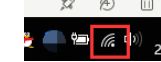
2、点击wifi图标后会显示出可连接的wifi名称和当前已连接的状态,我们点击下方的“网络和Internet连接”;
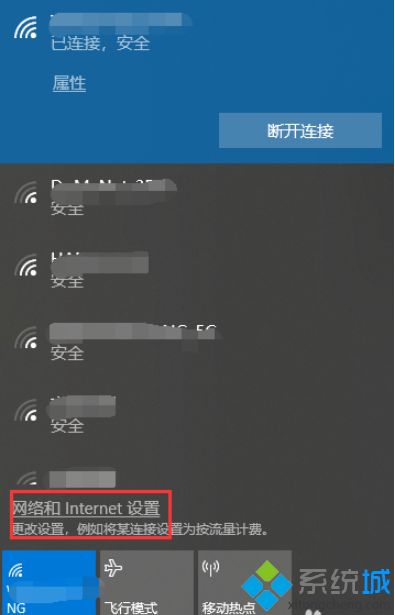
3、进入设置页面后,我们看到网络和Inernet选项下有很多功能选项,我们点击“WLAN”前方有wifi标志这个选项;
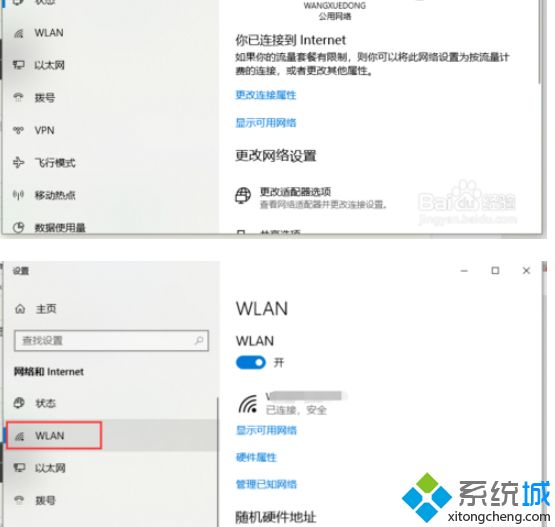
4、在WLAN选项下有三个常用的功能选项这里我们选择“管理已知网络”并打开。
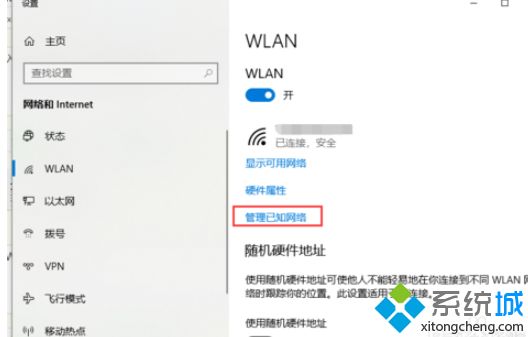
5、进入WLAN页面后我们可以看到下方有很多连接过的wifi名称,但是没有看到删除选项呢,我们点击要删除的wifi名称就会显示出“属性”和“忘记”,我们点击“忘记”即可删除了。
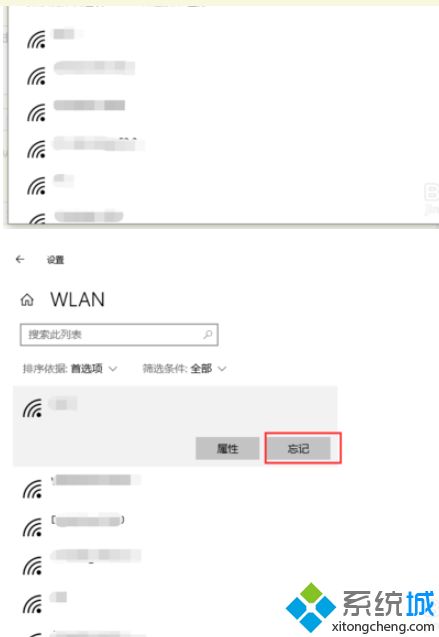
6、我们看一下效果,这里我们只留下常用的3个其它的就在也不会显示了。
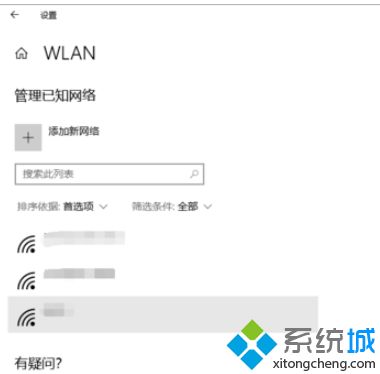
几个步骤操作之后,一招轻松清除所有的WiFi连接记录,是不是很简单,有需要的一起来尝试下。
相关教程:登录WiFi旧式笔记本怎么连wifi笔记本连接wifi的图标不见了我告诉你msdn版权声明:以上内容作者已申请原创保护,未经允许不得转载,侵权必究!授权事宜、对本内容有异议或投诉,敬请联系网站管理员,我们将尽快回复您,谢谢合作!










